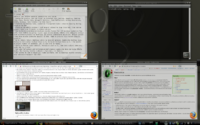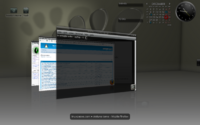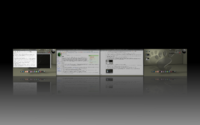Razlika između inačica stranice CompizConfig Settings Manager
(→Tipkovničke kratice) |
(→Tipkovničke kratice) |
||
| Redak 56: | Redak 56: | ||
[[Slika:Cube.png|200px]] | [[Slika:Cube.png|200px]] | ||
* Kombinacija Super+e će vam dati smanjeni prikaz svih radnih površina. Lijevom tipkom miša, sve prozore možete pomicati sa jedne na drugu radnu površinu. | * Kombinacija Super+e će vam dati smanjeni prikaz svih radnih površina. Lijevom tipkom miša, sve prozore možete pomicati sa jedne na drugu radnu površinu. | ||
| − | |||
| − | |||
[[Slika:Vise-desktopa-Compiz.png|200px]] | [[Slika:Vise-desktopa-Compiz.png|200px]] | ||
| + | |||
| + | * Shift Switcher dobijete sa Super+s+tab | ||
| + | |||
| + | [[Slika:Shift_Switcher.png|200px]] | ||
| + | |||
Inačica od 12:06, 27. prosinca 2008.
CompizConfig Settings Manager je program za konfiguraciju compiz fusion desktop efekata.
Sadržaj
[sakrij]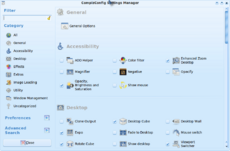
Instalacija
U većini današnjih Linux distribucija, program za podešavanje compiz fusion desktop efekata ne dolazi predinstaliran. Zato ga je potrebno instalirati. Instalacija ovisi o tome koju Linux distribuciju koristite.
Ubuntu
GUI način instalacije
Opisani postupak vrijedi za GNOME radnu okolinu.
- Otvorite Applications --> Add/Remove....
- U pretraživač upišite compiz
- Uključite kvačicu pokraj Advanced Desktop Effects Settings (ccsm)
- Kliknite na gumb Apply changes
- Po potrebi upišite svoju lozinku i pričekajte
- Program je instaliran
CLI način instalacije
U terminal upišite naredbu:
sudo apt-get install compizconfig-settings-manager compiz-fusion-plugins-extra compiz-fusion-plugins-main compiz-fusion-plugins-unsupported
Na zahtjev upišite svoju lozinku (dok upisujete lozinku neće se pojavljivati nikakvi znakovi) i potvrdite s tipkom Enter.
Podešavanje desktop efekata
Pokretanje programa
U GNOME radnoj okolini otvorite System --> Preferences --> Advanced desktop effects ili System --> Preferences --> CompizConfig Settings Manager (ovisno o distribuciji).
Izgled sučelja
Sučelje programa za podešavanje compiz fusion desktop efekata možemo podijeliti u 2 glavne cjeline. S desne strane se nalaze razni desktop efekti koji su ili uključeni ili isključeni. Klikom na bilo kojeg od njih, otvaraju se dodatne postavke tog efekta. S lijeve strane se nalazi navigacijski izbornik kroz efekte. U polje Filter možete upisati ime traženog efekta i s desne strane će on biti pronađen. Za naprednije pretraživanje efekata možete koristiti opciju Advanced search.
Kako optimalno podesiti Compiz
Nekoliko koraka da bi optimalno podesili Compiz.
- Pod General/Focus and Raise behavior isključite Click to Focus, Auto Raise i Raise on Click.
Time ćete spriječiti da vam prozori koji su veći od ekrana nasumično skaču po ekranu kada na njih kliknete mišem. ( To može jako smetati )
- Pod Windows Settings/Move Window isključite Constrain Y. Time ćete moći micati prozore ( Alt+Lijevi miš ) iznad gornjeg ruba ekrana.
- Ako hoćete, možete instalirati Emerald kao uređivač prozora (window decorator). Ako ste ga instalirali, pod Window decorations u polje Command upišite /usr/bin/Emerald. Ako nećete Emerald, preskočite ovaj korak.
- Postavite kvačicu (ako već nije) na Enhanced Zoom Desktop, Negative, Desktop Cube, Expo, Rotate Cube, Wiewport Switcher, Cube Reflection and Deformation, Window decoration, Wobbly Windows.
- Kliknite na Desktop Cube, izaberite Transparent Cube i stavite Opacity during rotation na 40%
- Kliknite na Wobbly windows i pod General odznačite Snap Inverted. Time vam se prozori neće više lijepiti za rubove ekrana.
- Pod Scale izaberite Initiate Window Picker For All Windows.Postavite Top Left. Kada dođete na gornji lijevi ugao ekrana mišem, dobiti ćete smanjene verzije svih otvorenih prozora na desktopu, pa možete jednostavno mijenjati aktivni prozor.
- Pod Move Window podesite Opacity na 80%. Time će prozori koje mičete postati prozirni.
- Da bi dobili četiri desktopa odite na General Options. Izaberite Desktop Size. Postavite Horizontal Virtual Size na 4, Vertical Virtual Size na 1. ( Ne možete mijenjati Number of Desktops, ali to vam niti ne treba )
- Odite na Rotete Cube> General. Postavite zoom na 1. Time ćete vidjeti smanjenu kocku dok ju vrtite.
- Pod Cube Reflection and Deformation>Deformation izaberite None da biste dobili Kocku. Ako hoćete, možete izabrati i Cylinder, ili Sphere.
- Ako nećete da vam se mijenjaju radne površine, dok na Desktopu mičete kotačić miša odznačite Wiewport Switcher.
- Označite Shift Switcher. U njemu odite na Apearance/Switcher Mode. Postavite na Flip. Time ćete dobiti kada pritisnete Super+s+tab kul Window switcher
Tipkovničke kratice
- Kocka se vrti kombinacijom tipaka Ctrl+Alt+Lijeva tipka miša. Vrtite ju pomicanjem miša.
- Kombinacija Super+e će vam dati smanjeni prikaz svih radnih površina. Lijevom tipkom miša, sve prozore možete pomicati sa jedne na drugu radnu površinu.
- Shift Switcher dobijete sa Super+s+tab